- Microsoft Outlook створює повідомлення про помилку файлів даних для деяких користувачів.
- Існує обхідний шлях для вирішення проблеми, і він передбачає налаштування системного реєстру.
- наш Outlook тримає вас в курсі останніх новин, порад і вдосконалень функцій, пов’язаних із програмою Office 365. Перевірте це будь-коли!
- На випадок, якщо у вас виникнуть інші помилки Outlook, перейдіть до нашого Помилки Outlook сторінку з посібниками з усунення несправностей.
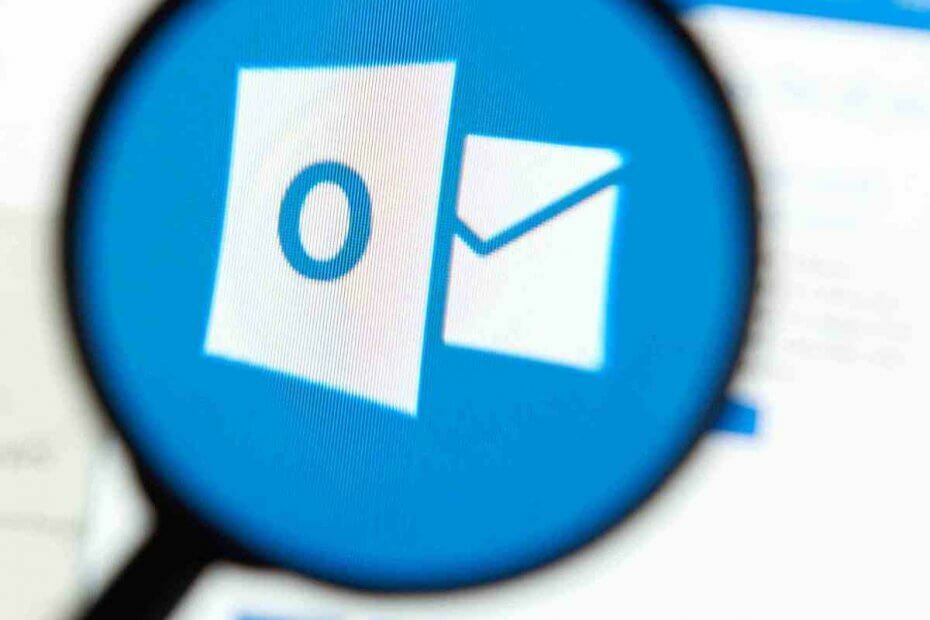
XВСТАНОВИТИ, НАТИСНУВШИ ЗАВАНТАЖИТИ ФАЙЛ
Це програмне забезпечення забезпечить працездатність ваших драйверів, убезпечуючи вас від поширених комп’ютерних помилок і апаратних збоїв. Перевірте всі драйвери зараз у 3 простих кроки:
- Завантажте DriverFix (перевірений файл завантаження).
- Натисніть Розпочати сканування знайти всі проблемні драйвери.
- Натисніть Оновлення драйверів щоб отримати нові версії та уникнути збоїв у роботі системи.
- DriverFix завантажено 0 читачів цього місяця.
Microsoft Outlook, який нещодавно отримав a
Оновлення опитування, для деяких користувачів створює підказку про помилку файлів даних. Повідомлення про помилку вимагає від користувача повністю закрити програму.За словами Microsoft, проблема стосується користувачів, які оновили до версії 2005 Build 12827.20268 або новішої.
Помилка файлів даних Outlook
Microsoft каже що, коли постраждалі користувачі запускають Outlook, вони отримують повідомлення про проблему з одним із їхніх файлів даних. Крім того, користувачеві пропонується натиснути «ОК», щоб розпочати ремонт.
Щось не так з одним із ваших файлів даних, і Outlook потрібно закрити. Outlook може виправити ваш файл. Натисніть OK, щоб запустити інструмент відновлення папки "Вхідні".
Однак початкове вирішення проблеми є. За словами Microsoft, інсайдерська бета-версія 13004.10000 має виправлення.
Але це рішення поки доступне не всім користувачам. Крім того, поки неясно, чи буде Microsoft просувати виправлення через a Windows 10 або оновлення Outlook.
Тим часом команди Outlook і Windows спільно вивчають це питання.
Проте проблема має обхідний шлях, який передбачає зміну реєстру. Оскільки корпорація Майкрософт попереджає, що процес є ризикованим, ви можете розглянути можливість створення резервної копії реєстру, перш ніж продовжити.
Якщо ви не знаєте, як створити резервну копію реєстру в Windows, перегляньте наші докладні відомості керівництво.
Далі, щоб вирішити проблему з Outlook, виконайте такі дії, які рекомендує Microsoft:
- Клацніть правою кнопкою миші кнопку Пуск у Windows, а потім виберіть Виконати.
- У полі «Відкрити» введіть regedit, а потім виберіть «ОК».
- На лівій панелі розгорніть «Комп’ютер», а потім — HKEY_CURRENT_USER\SOFTWARE\Microsoft\Office\16.0\Outlook\PST
- Під ключем PST видаліть наведені нижче розділи реєстру та перезапустіть Outlook:
“LastCorruptStore”=”C:\\Users\\user. REDMOND\\AppData\\Local\\Microsoft\\Outlook\\***
Адреса електронної пошти видалена з міркувань конфіденційності ***”
“PromptRepair”=dword: 00000001
Чи виникли у вас проблеми після оновлення до останньої версії Microsoft Outlook? Ви завжди можете повідомити нам про це в розділі коментарів нижче.
Виникли проблеми? Виправте їх за допомогою цього інструменту:
СПОНСОРОВАНО
Якщо наведені вище поради не допомогли вирішити вашу проблему, на комп’ютері можуть виникнути глибші проблеми з Windows. Ми рекомендуємо завантаження цього інструменту відновлення ПК (оцінка «Чудово» на TrustPilot.com), щоб легко їх вирішити. Після встановлення просто натисніть Розпочати сканування кнопку, а потім натисніть на Відремонтувати все.


